生成AI初心者必見!Google ColabのGPU選びと活用法

「うわ、また失敗した…」
何度目かのため息をつきながら、私は画面に表示されたエラーメッセージを見つめていました。生成AIで画像を生成しようと、意気揚々とGoogle Colabの有料プランに登録したものの、いざGPUを選ぼうとすると、T4? V100? L4? A100?…まるで呪文のように並ぶアルファベットと数字に、完全に思考停止してしまったのです。
かつて、私は事業で大きな失敗を経験し、数千万円の負債を抱え、自己破産寸前まで追い詰められたことがあります。その時、どん底から這い上がるために必死で新しいスキルを身につけようと、プログラミングやAIの世界に飛び込みました。そして、そこで出会ったのが、まさにこの生成AIだったのです。
生成AIは、私の人生を大きく変えてくれました。新しい仕事の機会を与えてくれただけでなく、クリエイティブな活動を通して、失いかけていた自信を取り戻すことができたのです。そして、何よりも、生成AIで生み出される美しい画像や映像は、私の心を癒し、再び前を向く力を与えてくれました。
だからこそ、私はもっと生成AIを使いこなしたい、もっと高品質な作品を生み出したいと強く願うようになりました。そのために、Google Colabの有料プランに登録したのですが、まさか最初の段階でこんなにもつまづくとは思いもしませんでした。
GPU選びで失敗して、クレジットを無駄に消費してしまうのは避けたい。でも、どれを選べば自分のやりたいことに最適なのかが全く分からない…。そんな悩みを抱えているのは、きっと私だけではないはずです。
この記事では、かつてGPU選びで途方に暮れた私が、Google Colabの有料プランで利用できるGPUについて徹底的に調べ上げ、それぞれの特徴や選び方を分かりやすく解説します。これを読めば、あなたも自分にぴったりのGPUを見つけ、無駄なく効率的に生成AIを活用できるようになるはずです。
さあ、一緒にGoogle ColabのGPUの謎を解き明かし、あなたのクリエイティブな可能性を最大限に引き出しましょう!
Google Colab 有料プランで選べるGPUの種類と特徴
Google Colabの有料プランでは、いくつかの異なる種類のGPUを選択できます。それぞれのGPUには得意な処理や消費クレジットが異なるため、自分の目的や予算に合わせて選ぶことが重要です。ここでは、それぞれのGPUについて詳しく見ていきましょう。
CPU:GPUを使わない選択肢
「え、GPUの話なのにCPU?」と思うかもしれませんが、実はGPUを一切使わないという選択肢もGoogle Colabには存在します。それが「CPU」です。
- 特徴: GPUを全く使用しないため、クレジットを一切消費しません。
- 用途: コードの動作確認や、GPUを必要としない軽微な処理に適しています。学習や画像生成など、GPUのパワーが必要な作業には向きません。
- スペック: RAM 12.67GB
- クレジット消費: 1時間あたり 0 クレジット
まずはCPUでコードが正しく動くか確認し、GPUが必要な処理を行う際に切り替えるのが賢い使い方と言えるでしょう。
ハイメモリ:メモリを重視するなら
GPUは使わないけれど、大量のデータを扱いたい場合に便利なのが「ハイメモリ」モードです。
- 特徴: 通常よりも多くのメモリ(RAM)を利用できます。GPUは使用しません。
- 用途: 大量の画像データや映像データを読み込んだり、加工したりする場合に有効です。
- スペック: RAM 50.99GB
- クレジット消費: 1時間あたり約 0.13 クレジット
GPUを使った処理は行わないけれど、メモリ不足で困っているという方は、このハイメモリモードを試してみる価値があります。
T4 GPU:コストパフォーマンスに優れた選択肢
ここからが本格的なGPUの話になります。まずは「T4 GPU」です。
- 特徴: V100と比較すると処理速度は劣りますが、VRAMが16GBあり、クレジット消費量が比較的少ないのが魅力です。
- VRAM: 16GB
- 用途: ある程度の規模のモデル学習や、一般的な画像生成など、幅広い用途で利用できます。コストを抑えたい場合に適しています。
- クレジット消費:
- RAM 12.67GBの場合:1時間あたり約 1.76 クレジット
- ハイメモリ(RAM 50.99GB)の場合:1時間あたり約 1.84 クレジット
初めて有料プランを利用する方や、まずは手軽にGPUを使った処理を試してみたいという方におすすめです。
V100 GPU:標準的な画像生成に最適
多くのユーザーにとって、標準的な画像生成であれば「V100 GPU」が適しています。
- 特徴: T4よりも高速な処理が可能で、VRAMも16GBあるため、多くの画像生成タスクを快適に行えます。
- VRAM: 16GB
- 用途: 通常の画像生成、中規模のモデル学習など、幅広い用途でバランスの取れた性能を発揮します。
- クレジット消費:
- RAM 12.67GBの場合:1時間あたり約 4.82 クレジット
- ハイメモリ(RAM 50.99GB)の場合:1時間あたり約 4.91 クレジット
迷ったらまずはV100を選んでみるのも良いでしょう。
L4 GPU:重めの画像生成に強い
より高解像度な画像生成や、複雑なモデルを扱いたい場合は「L4 GPU」が候補になります。
- 特徴: VRAMが24GBと多いため、VRAM容量を多く必要とする重めの画像生成タスクで活躍します。
- VRAM: 24GB
- 用途: 高解像度な画像生成、より大きなモデルの学習など、VRAM容量がボトルネックになりやすいタスクに適しています。
- スペック: RAM 62.80GB
- クレジット消費: 1時間あたり約 4.82 クレジット
V100でVRAM不足を感じるようになったら、L4を検討してみましょう。
A100 GPU:Google Colab最強のマシン
Google Colabで利用できるGPUの中で、最もパワフルなのが「A100 GPU」です。
- 特徴: VRAMが通常40GB(稀に80GBの場合も!)と非常に多く、圧倒的な処理能力を誇ります。
- VRAM: 通常 40GB (稀に 80GB)
- 用途: 大規模言語モデル(LLM)の実行、大量の画像生成、高負荷な映像処理など、最高レベルのパフォーマンスが必要なタスクに最適です。
- スペック: RAM 83.48GB
- クレジット消費: 1時間あたり約 11.77 クレジット
クレジット消費量は多いですが、その分得られるパフォーマンスは絶大です。最先端のAI技術を試したい、とにかく高速に処理を終わらせたいという場合に選びましょう。特にVRAM 80GBのマシンに当たった場合は、まさに大当たりと言えるでしょう。
どのGPUを選べばいいの?目的別おすすめGPU
さて、それぞれのGPUの特徴が分かったところで、具体的にどのような目的でどのGPUを選べば良いのかを見ていきましょう。
初心者の方、まずは試してみたい方
まずはGoogle Colabの有料プランに慣れたい、GPUを使った処理を体験してみたいという方には、クレジット消費が少ない「T4 GPU」がおすすめです。ある程度の画像生成や軽いモデルの学習であれば十分な性能を発揮します。
標準的な画像生成や中規模の学習
一般的な画像生成や、そこまで大規模ではないモデルの学習を行う場合は、「V100 GPU」がバランスが取れており、多くのタスクを快適にこなせます。迷ったらV100を選んでおけば間違いはないでしょう。
高解像度画像生成やVRAMを多く使うタスク
より高解像度な画像を生成したい、あるいはVRAM容量が不足しがちなモデルを扱いたい場合は、VRAMが24GBある「L4 GPU」が強力な味方になります。V100でVRAM不足のエラーが出た経験がある方にもおすすめです。
大規模言語モデル(LLM)や最高性能を求める方
大規模言語モデルの実行や、とにかく最高のパフォーマンスで大量の処理を行いたいという方には、Google Colab最強の「A100 GPU」一択です。クレジット消費は大きくなりますが、その分得られる時間短縮や処理能力は計り知れません。
GPUは使わないがメモリが必要な場合
GPUを使った計算はしないけれど、大量のデータをメモリに展開する必要がある場合は、「ハイメモリ」モードを利用しましょう。画像や映像の前処理などで役立ちます。
コードの動作確認や軽い処理
GPUを必要としないコードの動作確認や、非常に軽い処理であれば、「CPU」を選択しましょう。クレジットを一切消費しないため、無駄遣いを防ぐことができます。
GPU選びで失敗しないためのポイント
GPUを選ぶ際に、いくつか注意しておきたいポイントがあります。
VRAM容量を確認する
特に画像生成やモデル学習においては、VRAM(Video RAM)の容量が非常に重要です。VRAMはGPUが処理に使うデータを一時的に保存する場所であり、この容量が不足すると、処理が遅くなったり、最悪の場合はエラーで停止してしまったりします。自分が扱いたいモデルや生成したい画像の解像度に必要なVRAM容量を確認し、それに合ったGPUを選びましょう。
クレジット消費量を考慮する
Google Colabの有料プランは、GPUの使用時間に応じてクレジットを消費します。高性能なGPUほどクレジット消費量は多くなります。自分の予算と相談しながら、必要な処理能力とクレジット消費量のバランスを考えてGPUを選ぶことが大切です。まずはクレジット消費の少ないGPUで試してみて、必要に応じてより高性能なGPUに切り替えるという方法も有効です。
必要なRAM容量も確認する
GPUだけでなく、RAM(メインメモリ)の容量も処理速度に影響を与えます。特に大量のデータを読み込む場合などは、RAM容量が不足すると処理が遅くなることがあります。Google Colabでは、通常のRAM容量とハイメモリモードでのRAM容量が異なりますので、必要に応じてハイメモリモードも検討しましょう。
常に最新情報をチェックする
Google Colabの提供するGPUの種類やスペック、クレジット消費量は、予告なく変更される可能性があります。この記事の情報は2024年4月19日現在のものですが、利用する際には必ずGoogle Colabの公式情報を確認するようにしましょう。
まとめ:あなたに最適なGPUを見つけよう
Google Colabの有料プランで利用できるGPUは、それぞれ異なる特徴を持っています。CPU、ハイメモリ、T4、V100、L4、A100…それぞれのスペックやクレジット消費量を理解し、自分の目的や予算に合ったGPUを選ぶことが、効率的に生成AIを活用するための鍵となります。
かつてGPU選びで迷子になった私のように、あなたも最初は戸惑うかもしれません。しかし、この記事で解説した情報を参考に、まずは自分のやりたいことに一番近いGPUを選んで試してみてください。そして、実際に使ってみて、処理速度やVRAM容量が足りないと感じたら、より高性能なGPUにステップアップしていくのが良いでしょう。
GPUを賢く選び、Google Colabのパワーを最大限に引き出して、あなたのクリエイティブなアイデアを形にしてください。生成AIの世界は、あなたの想像を超える可能性に満ちています。
さあ、あなたも最適なGPUを見つけて、生成AIで素晴らしい作品を生み出しましょう!






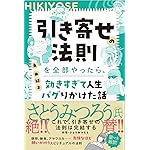


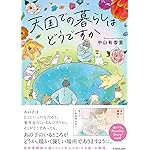

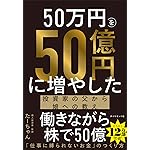

最近のコメント